
最全的Linux教程,Linux从入门到精通
======================
-
linux从入门到精通(第2版)
-
Linux系统移植
-
Linux驱动开发入门与实战
-
LINUX 系统移植 第2版
-
Linux开源网络全栈详解 从DPDK到OpenFlow

第一份《Linux从入门到精通》466页
====================
内容简介
====
本书是获得了很多读者好评的Linux经典畅销书**《Linux从入门到精通》的第2版**。本书第1版出版后曾经多次印刷,并被51CTO读书频道评为“最受读者喜爱的原创IT技术图书奖”。本书第﹖版以最新的Ubuntu 12.04为版本,循序渐进地向读者介绍了Linux 的基础应用、系统管理、网络应用、娱乐和办公、程序开发、服务器配置、系统安全等。本书附带1张光盘,内容为本书配套多媒体教学视频。另外,本书还为读者提供了大量的Linux学习资料和Ubuntu安装镜像文件,供读者免费下载。

本书适合广大Linux初中级用户、开源软件爱好者和大专院校的学生阅读,同时也非常适合准备从事Linux平台开发的各类人员。
需要《Linux入门到精通》、《linux系统移植》、《Linux驱动开发入门实战》、《Linux开源网络全栈》电子书籍及教程的工程师朋友们劳烦您转发+评论
网上学习资料一大堆,但如果学到的知识不成体系,遇到问题时只是浅尝辄止,不再深入研究,那么很难做到真正的技术提升。
一个人可以走的很快,但一群人才能走的更远!不论你是正从事IT行业的老鸟或是对IT行业感兴趣的新人,都欢迎加入我们的的圈子(技术交流、学习资源、职场吐槽、大厂内推、面试辅导),让我们一起学习成长!
总计 316lrwxrwxrwx 1 root root 11 11-22 06:58 linklog.log -> log2012.log
-rw-r–r-- 1 root root 302108 11-13 06:03 log2012.log
-rw-r–r-- 1 root root 61 11-13 06:03 log2013.log
-rw-r–r-- 1 root root 0 11-13 06:03 log2014.log
-rw-r–r-- 1 root root 0 11-13 06:06 log2015.log
-rw-r–r-- 1 root root 0 11-16 14:41 log2016.log
-rw-r–r-- 1 root root 0 11-16 14:43 log2017.log
我们以log2012.log为例:
-rw-r–r-- 1 root root 296K 11-13 06:03 log2012.log
第一列共有10个位置,第一个字符指定了文件类型。在通常意义上,一个目录也是一个文件。如果第一个字符是横线,表示是一个非目录的文件。如果是d,表示是一个目录。从第二个字符开始到第十个共9个字符,3个字符一组,分别表示了3组用户对文件或者目录的权限。权限字符用横线代表空许可,r代表只读,w代表写,x代表可执行。
例如**:** - rw- r-- r–
表示log2012.log是一个普通文件;log2012.log的属主有读写权限;与log2012.log属主同组的用户只有读权限;其他用户也只有读权限。
确定了一个文件的访问权限后,用户可以利用Linux系统提供的chmod命令来重新设定不同的访问权限。也可以利用chown命令来更改某个文件或目录的所有者。利用chgrp命令来更改某个文件或目录的用户组。
chmod命令是非常重要的,用于改变文件或目录的访问权限。用户用它控制文件或目录的访问权限。chmod命令详细情况如下。
1. 命令格式**😗*
chmod [-cfvR] [–help] [–version] mode file
2. 命令功能:
用于改变文件或目录的访问权限,用它控制文件或目录的访问权限。
3. 命令参数:
必要参数**:**
-c 当发生改变时,报告处理信息
-f 错误信息不输出
-R 处理指定目录以及其子目录下的所有文件
-v 运行时显示详细处理信息
选择参数**:**
–reference=<目录或者文件> 设置成具有指定目录或者文件具有相同的权限
–version 显示版本信息
<权限范围>+<权限设置> 使权限范围内的目录或者文件具有指定的权限
<权限范围>-<权限设置> 删除权限范围的目录或者文件的指定权限
<权限范围>=<权限设置> 设置权限范围内的目录或者文件的权限为指定的值
权限范围**:**
u :目录或者文件的当前的用户
g :目录或者文件的当前的群组
o :除了目录或者文件的当前用户或群组之外的用户或者群组
a :所有的用户及群组
权限代号**:**r :读权限,用数字4表示
w :写权限,用数字2表示
x :执行权限,用数字1表示
- :删除权限,用数字0表示
s :特殊权限
该命令有两种用法。一种是包含字母和操作符表达式的文字设定法;另一种是包含数字的数字设定法。
1**). 文字设定法😗* chmod [who] [+ | - | =] [mode] 文件名
2**)****. 数字设定法** 我们必须首先了解用数字表示的属性的含义:0表示没有权限,1表示可执行权限,2表示可写权限,4表示可读权限,然后将其相加。所以数字属性的格式应为3个从0到7的八进制数,其顺序是(u)(g)(o)。
例如,如果想让某个文件的属主有“读/写”二种权限,需要把4(可读)+2(可写)=6(读/写)。
数字设定法的一般形式为:
chmod [mode] 文件名
数字与字符对应关系如下:
r=4,w=2,x=1
若要rwx属性则4+2+1=7
若要rw-属性则4+2=6;
若要r-x属性则4+1=7。
4. 使用实例:
**实例****1:**增加文件所有用户组可执行权限
命令:
chmod a+x log2012.log
输出:
[root@localhost test]# ls -al log2012.log
-rw-r–r-- 1 root root 302108 11-13 06:03 log2012.log
[root@localhost test]# chmod a+x log2012.log
先自我介绍一下,小编浙江大学毕业,去过华为、字节跳动等大厂,目前在阿里
深知大多数程序员,想要提升技能,往往是自己摸索成长,但自己不成体系的自学效果低效又漫长,而且极易碰到天花板技术停滞不前!
因此收集整理了一份《2024年最新Linux运维全套学习资料》,初衷也很简单,就是希望能够帮助到想自学提升又不知道该从何学起的朋友。
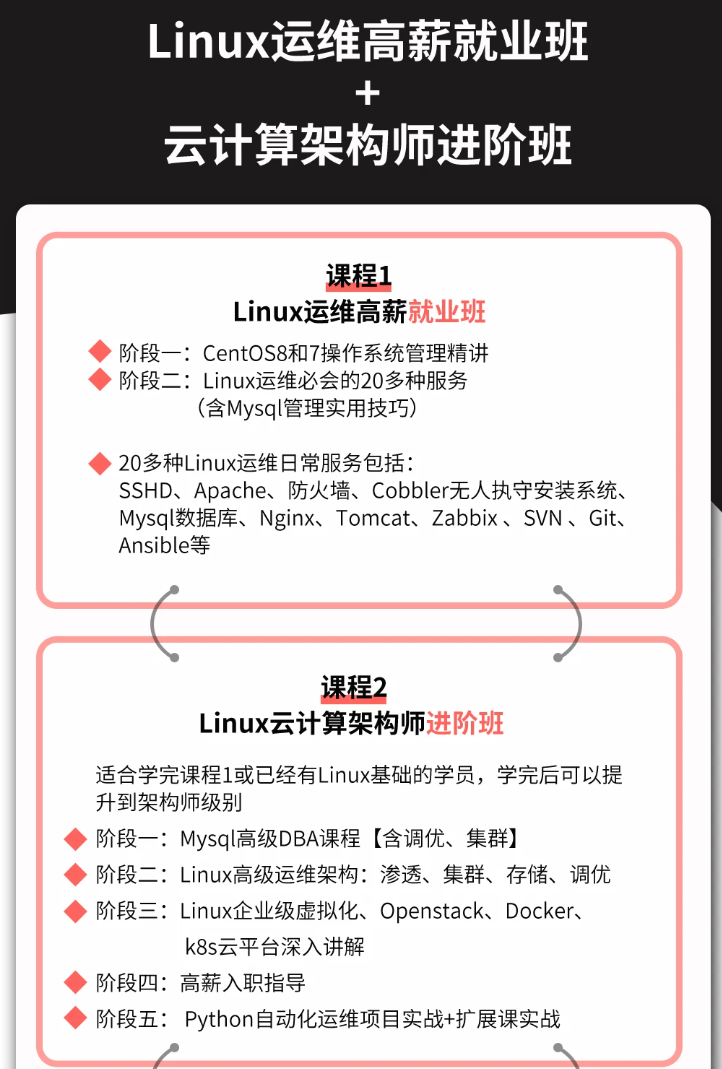
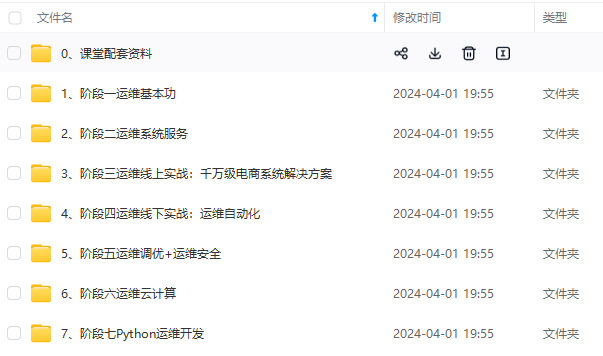
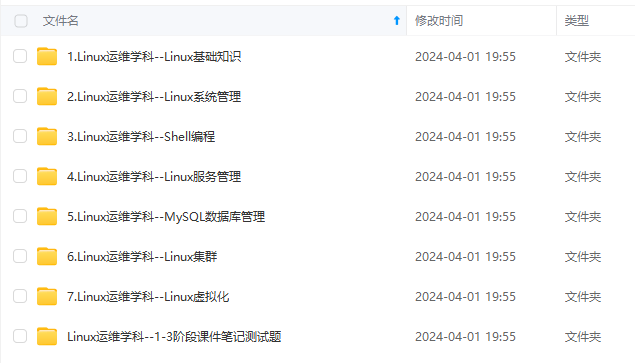
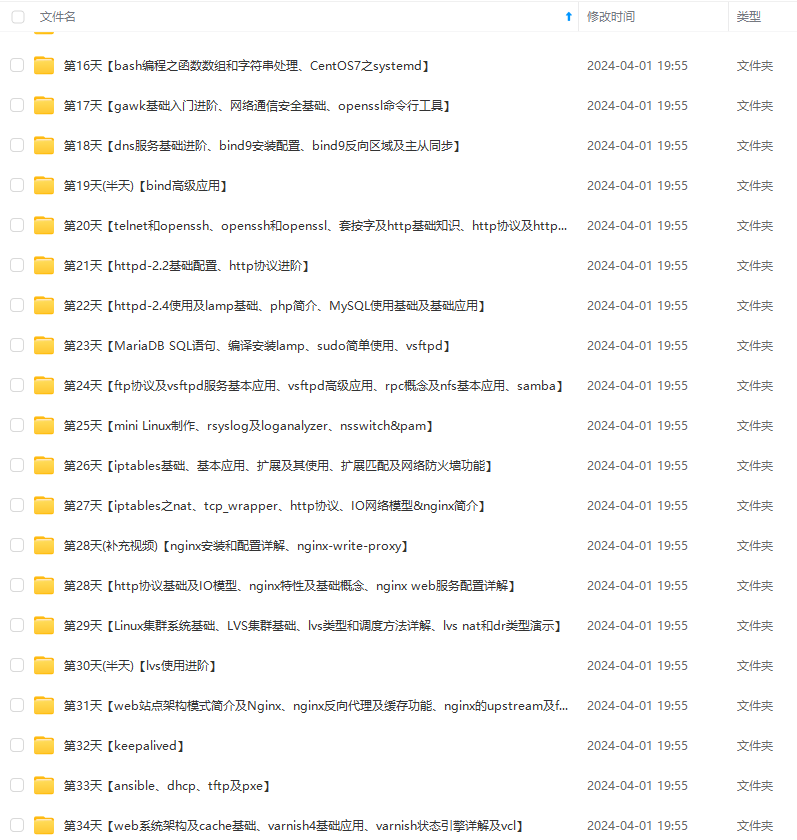
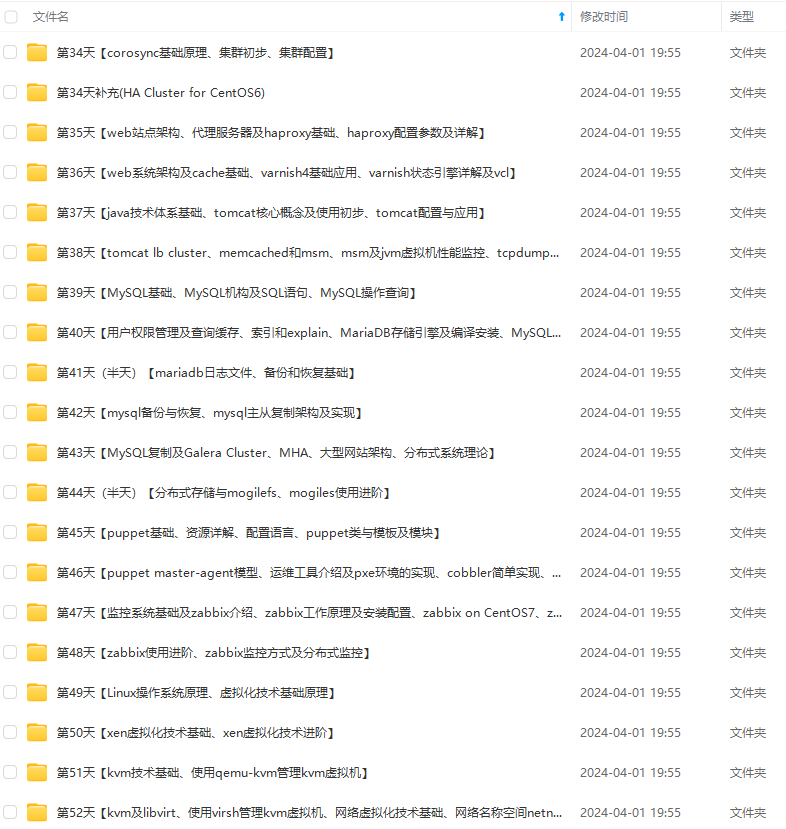
既有适合小白学习的零基础资料,也有适合3年以上经验的小伙伴深入学习提升的进阶课程,涵盖了95%以上运维知识点,真正体系化!
由于文件比较多,这里只是将部分目录截图出来,全套包含大厂面经、学习笔记、源码讲义、实战项目、大纲路线、讲解视频,并且后续会持续更新
[外链图片转存中…(img-7VBbnWyf-1715750369095)]
既有适合小白学习的零基础资料,也有适合3年以上经验的小伙伴深入学习提升的进阶课程,涵盖了95%以上运维知识点,真正体系化!
由于文件比较多,这里只是将部分目录截图出来,全套包含大厂面经、学习笔记、源码讲义、实战项目、大纲路线、讲解视频,并且后续会持续更新






















 1万+
1万+

 被折叠的 条评论
为什么被折叠?
被折叠的 条评论
为什么被折叠?








